पीसी से आईक्लाउड में फाइल कैसे अपलोड करें
IOS और Windows(Windows) उपकरणों के बीच क्रॉस-प्लेटफ़ॉर्म संगतता की कमी प्रमुख सिरदर्द का कारण हो सकती है। अतीत में, हमने दिखाया है कि आप एंड्रॉइड पर आईक्लाउड तक कैसे पहुंच(access iCloud on Android) सकते हैं , लेकिन यह प्रक्रिया पीसी पर उतनी सुव्यवस्थित नहीं है। हालाँकि, अपने पीसी से आईक्लाउड पर फाइल अपलोड करना पूरी तरह से संभव है।
चूंकि वेब ब्राउज़र हर प्रमुख ऑपरेटिंग सिस्टम में पैक किए जाते हैं, वेब सर्वर से सिंक करना और वेबसाइटों के माध्यम से एप्लिकेशन और डेटा को सुलभ बनाना कई क्रॉस-संगतता समस्याओं का समाधान बन गया है। इस मामले में और कई अन्य मामलों में ऐसा ही सच है।

हालांकि हर बड़े प्लेटफॉर्म पर उपलब्ध है, ड्रॉपबॉक्स(Dropbox) एक उदाहरण है। आधिकारिक ड्रॉपबॉक्स(Dropbox) वेबसाइट पर जाकर, आप उन सभी फाइलों को एक्सेस और संशोधित भी कर सकते हैं जो वर्तमान में आपके डिवाइस के बीच साझा और सिंक की जा रही हैं।
सौभाग्य से मैक(Mac) और आईफोन उपयोगकर्ताओं के लिए, आईक्लाउड ने इसी रास्ते का अनुसरण किया है। Apple की स्वामित्व वाली क्लाउड स्टोरेज सेवा को icloud.com पर ब्राउज़र के माध्यम से भी एक्सेस किया जा सकता है , और इस लेख में, हम बताएंगे कि आप पीसी से iCloud में फाइल कैसे अपलोड कर सकते हैं।
वेब के लिए iCloud क्या है?(What Is iCloud For the Web?)
icloud.com पर नेविगेट करके , आप ब्राउज़र समर्थन वाले किसी भी उपकरण से अपने Apple iCloud खाते में लॉग इन कर सकते हैं । IOS 13 चलाने वाले उपकरणों से जुड़े iCloud खातों के लिए, आपके पास निम्नलिखित 12 सेवाओं तक पहुंच होगी: मेल(Mail) , संपर्क(Contacts) , कैलेंडर(Calendar) , तस्वीरें(Photos) , iCloud ड्राइव(Drive) , नोट्स(Notes) , रिमाइंडर(Reminders) , पेज(Pages) , नंबर(Numbers) , कीनोट(Keynote) , मित्र(Find Friends) खोजें और iPhone खोजें । (Find)पुराने iOS संस्करणों से जुड़े खातों की पहुंच कम हो सकती है।
डेस्क पर रहने वालों के लिए जो दिन भर अपने फोन को हाथ में रखने के प्रशंसक नहीं हैं, इन एप्लिकेशन तक पहुंच अविश्वसनीय रूप से उपयोगी है। फ़ोटो, वीडियो और बहुत कुछ पुनर्प्राप्त करने के लिए अपने iPhone को सीधे अपने पीसी से कनेक्ट करने का यह एक बहुत ही सरल उपाय है।

हालांकि वर्तमान में कोई भी मूल ब्राउज़र एकीकरण नहीं है जो iCloud के वेब इंटरफ़ेस के साथ इंटरैक्ट करता है - जैसे कि रिमाइंडर या अपडेट किए गए नोट्स पर आपको अलर्ट करने के लिए प्लगइन्स - यह(Notes—this) अभी भी आपके iPhone को प्रबंधित करने का एक शानदार तरीका है यदि आपको कभी भी कुछ विशेष रूप से लंबे समय तक टाइप करने की आवश्यकता होती है।
सबसे स्पष्ट उदाहरण नोट्स ऐप के साथ है। यदि आपके पास कई ऐप्पल(Apple) डिवाइस हैं जो आप चलते-फिरते अपने साथ ले जाते हैं और आपके पास टाइप करने के लिए कुछ लंबा है जो कि आईफोन पर सबसे अधिक आरामदायक नहीं हो सकता है, तो आईक्लाउड को अपने वेब इंटरफेस के माध्यम से एक्सेस करना और कीबोर्ड का उपयोग करके वहां नोट टाइप करने की अनुमति होगी तत्काल और स्वचालित सिंक्रनाइज़ेशन के लिए। टाइप करने के बाद अपना आईफोन उठाएं और आपको इसे तुरंत अपने नोट्स ऐप में देखना चाहिए।
पीसी से आईक्लाउड में फाइल कैसे अपलोड करें(How To Upload Files To iCloud From PC)
आईक्लाउड के वेब इंटरफेस के लिए सबसे आम उपयोग के मामलों में से एक आपके आईफोन से छवियों, वीडियो और अन्य फाइलों को खींच रहा है और आपके पीसी पर, या इसके विपरीत। यह iCloud Drive , Photos , Numbers और Pages ऐप्स के साथ संभव है, और प्रक्रिया प्रत्येक में समान है।
इस उदाहरण में, हम Numbers ऐप का उपयोग यह दिखाने के लिए करेंगे कि किसी पीसी से iCloud में फ़ाइल कैसे अपलोड करें।

इस पृष्ठ के शीर्ष पर, और हर दूसरे पृष्ठ पर जहां आप iCloud वेब इंटरफ़ेस के ऐप्स के भीतर फ़ाइलें अपलोड करने में सक्षम हैं, आपको एक क्लाउड-आकार का आइकन दिखाई देगा, जिसमें एक ऊपर की ओर वाला तीर होगा।
This is the upload icon, and clicking it on it will bring up a prompt to search your system and upload a new file or multiple new files. In Windows, this uses Windows Explorer.
Click on the upload icon and select one or multiple files. For Pages, these will need to be spreadsheets, but file limitations will be different in the other iCloud apps.
One specific example is that Photos will not allow you to upload PNGs, which is a very common screenshot file type. On Windows, you can hold the Ctrl key to select and upload multiple files at a time.
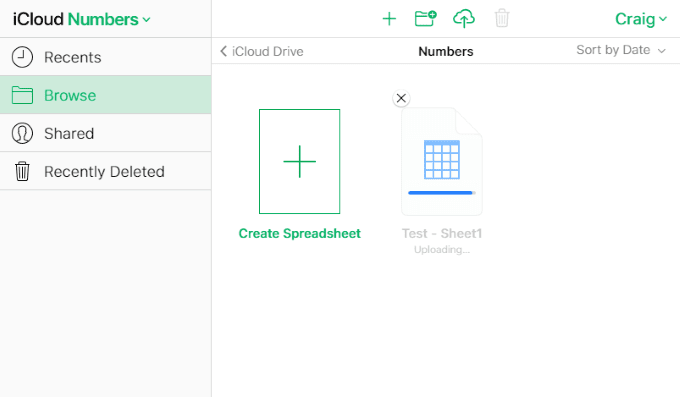
फ़ाइल (फ़ाइलों) को अपलोड करने के कुछ सेकंड बाद, आप अपने iPhone या Mac पर (Mac)Numbers ऐप देख सकते हैं कि सिंकिंग हो गई है।

यह इतना आसान है। फिर से(Again) , यह वही प्रक्रिया अन्य सभी iCloud ऐप पर लागू होती है जो अपलोड करने की अनुमति देते हैं। ये सभी ऐप डाउनलोड करने, नाम बदलने, डुप्लिकेट करने और अन्य विकल्पों की भी अनुमति देते हैं।

पेज(Pages) में , किसी आइटम पर होवर करने से इलिप्सिस ( … ) बटन दिखाई देगा, जिस पर आप क्लिक करके डाउनलोड करने, डुप्लीकेट करने, हटाने, नाम बदलने और कॉपी भेजने के विकल्प दिखा सकते हैं। ये विकल्प अन्य ऐप्स में भिन्न हैं, लेकिन सामान्य प्रक्रिया आइटम पर होवर और लेफ्ट- या राइट-क्लिक करना है। विकल्प या तो मेनू में या पृष्ठ के शीर्ष पर दिखाई देने चाहिए।
आईक्लाउड के वेब इंटरफेस तक पहुंचना और इसका समर्थन करने वाले कई अलग-अलग ऐप में फाइल अपलोड करना बेहद सरल है और आपके आईफोन से ऐसे कार्यों को करने की तुलना में काफी समय बचा सकता है।
हालांकि इस बात का कोई संकेत नहीं है कि विंडोज(Windows) और आईओएस ऐप में कभी भी क्रॉस-कम्पैटिबिलिटी सपोर्ट होगा, वेब एप्लिकेशन इस अंतर को पाटते हैं और हमें कई सुविधाएं प्रदान करते हैं जो अन्यथा संभव नहीं होती।
क्या आपके पास iCloud के वेब इंटरफ़ेस के बारे में साझा करने के लिए कोई सुझाव और तरकीबें हैं? पीसी से आईक्लाउड में फाइल कैसे अपलोड करें, इस बारे में कोई प्रश्न या टिप्पणी है? हमें नीचे एक टिप्पणी दें और हमें बताएं !(Drop)
Related posts
Android पर फ़ाइलें कैसे खोलें और खोलें
Google पत्रक ड्रॉप डाउन सूचियों का उपयोग कैसे करें
Google मानचित्र में 9 छिपी विशेषताएं आपको अवश्य देखनी चाहिए
Google पत्रक में कैसे फ़िल्टर करें
Google ऐप क्या है और इसका उपयोग कैसे करें
Google खोज बार विजेट गुम है? Android पर इसे कैसे पुनर्स्थापित करें
क्रोम में सॉफ्टवेयर रिपोर्टर टूल क्या है और इसे कैसे निष्क्रिय करें
Google पत्रक में SUMIF का उपयोग कैसे करें
डिफ़ॉल्ट Google खाता कैसे बदलें
8 Google खोज युक्तियाँ: हमेशा वही खोजें जो आप खोज रहे हैं
Google कैलेंडर का उपयोग कैसे करें: 10 प्रो टिप्स
Google Voice पर ध्वनि मेल कैसे सेट करें
ईमेल पावर उपयोगकर्ताओं के लिए 20 सर्वश्रेष्ठ जीमेल ऐड-ऑन और एक्सटेंशन
7 सर्वश्रेष्ठ जीमेल ऐड-ऑन
क्रोम में इतनी सारी प्रक्रियाएं क्यों चल रही हैं?
YouTube इतिहास और खोज गतिविधि को कैसे हटाएं
क्या आप एक बार में जीमेल से सभी ईमेल हटा सकते हैं?
जीमेल में ईमेल कैसे भेजें
जीमेल में इनबॉक्स जीरो कैसे प्राप्त करें
Google शीट्स में स्कैटर प्लॉट कैसे बनाएं
